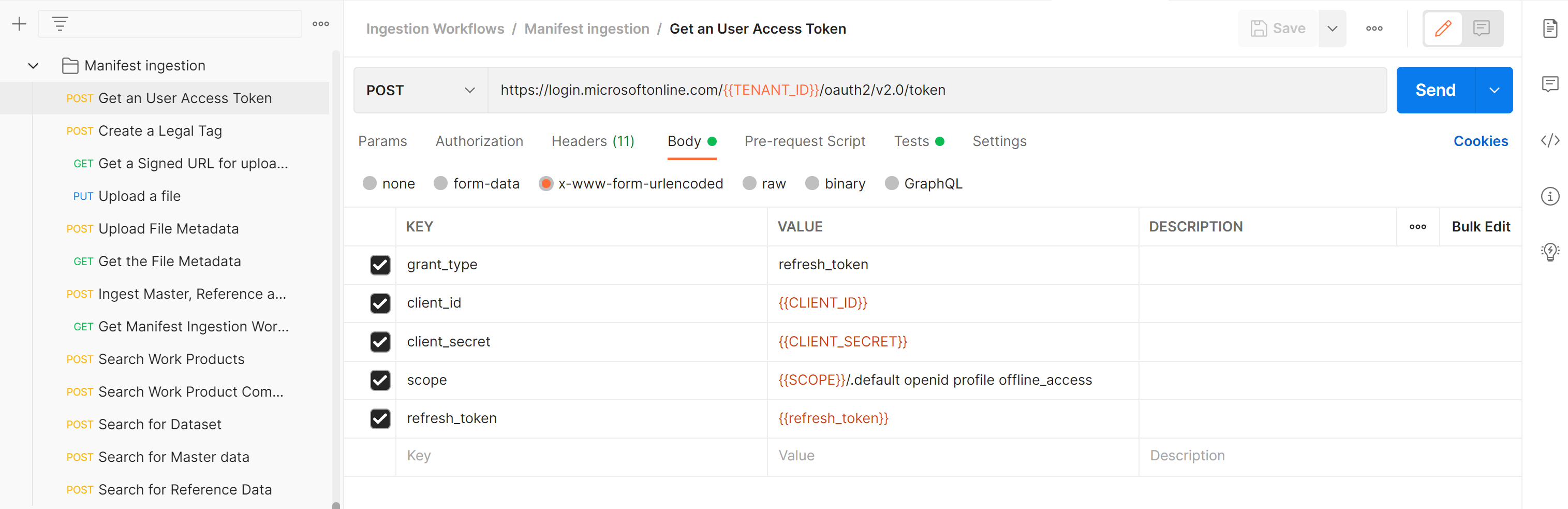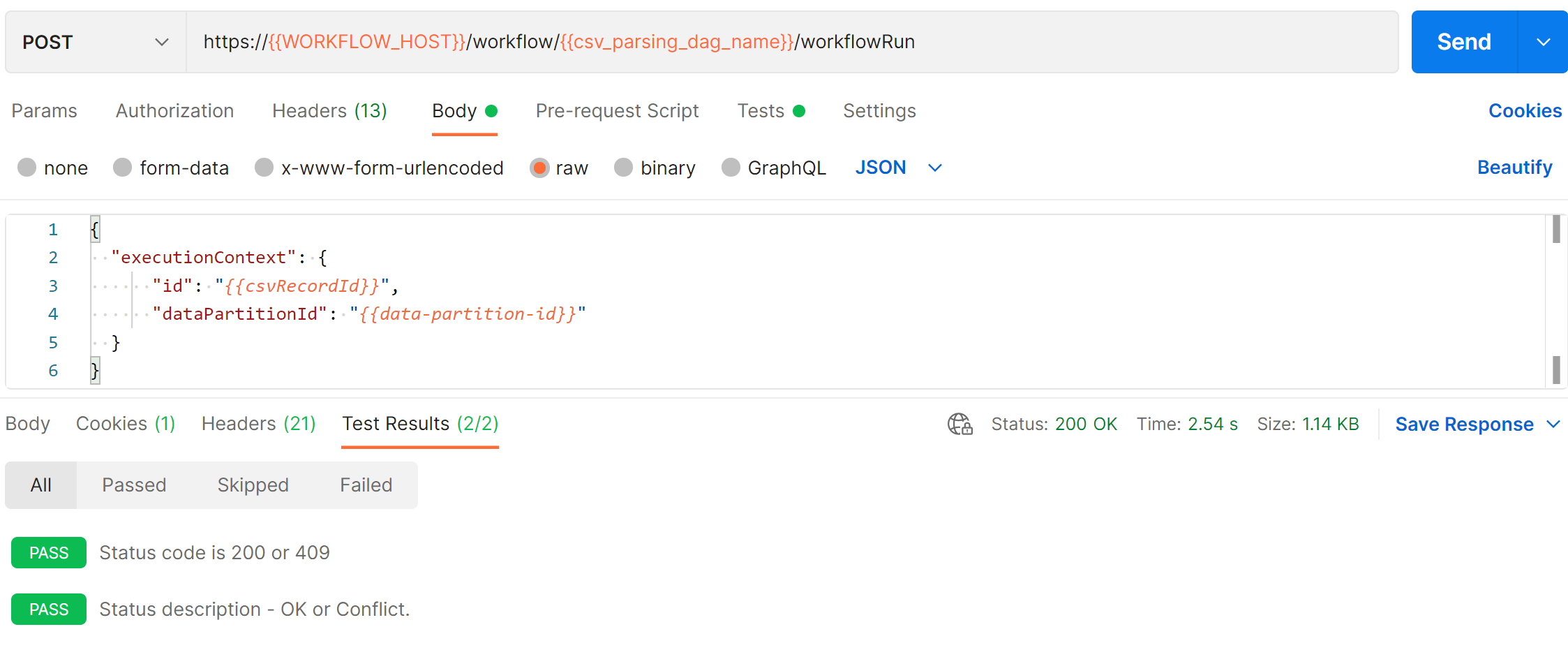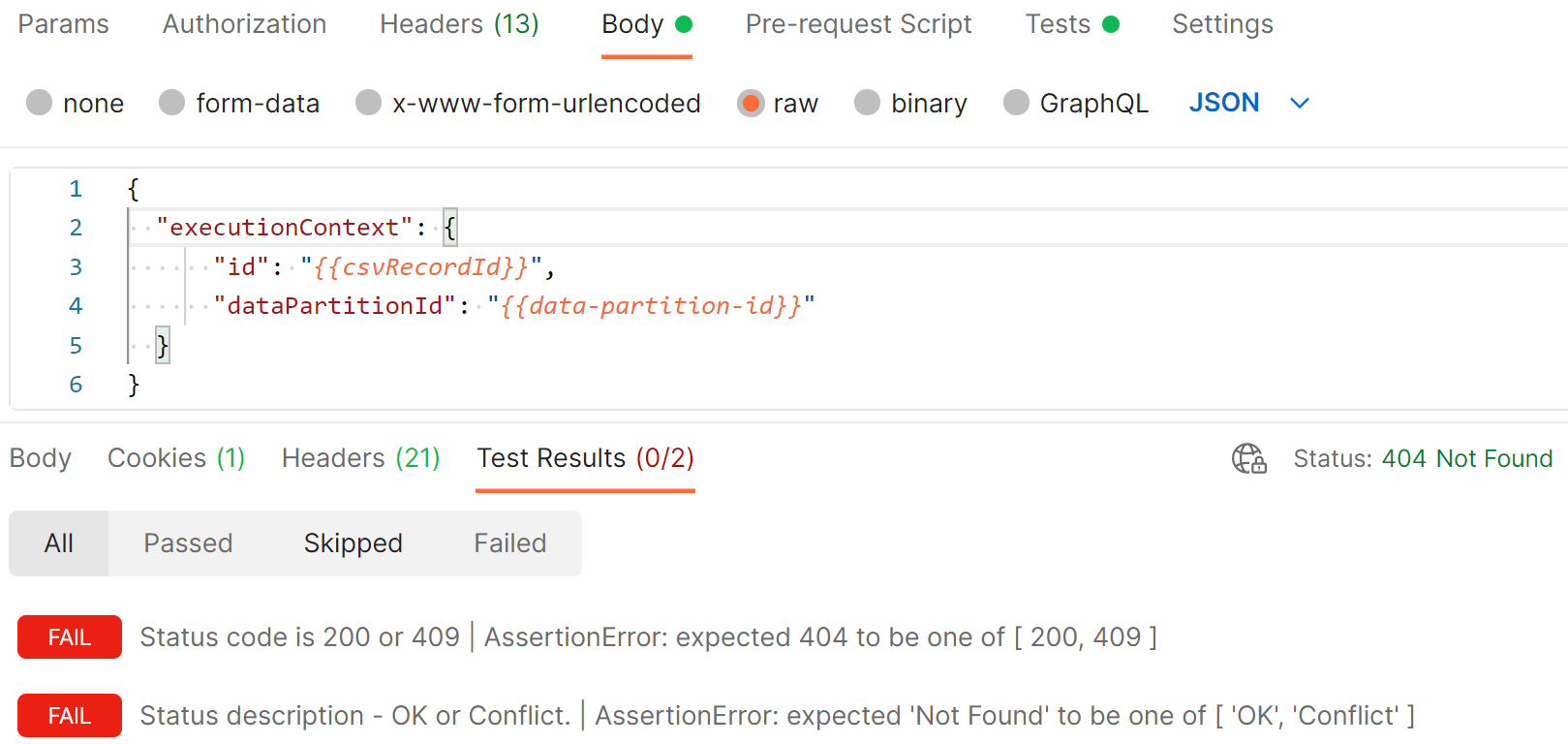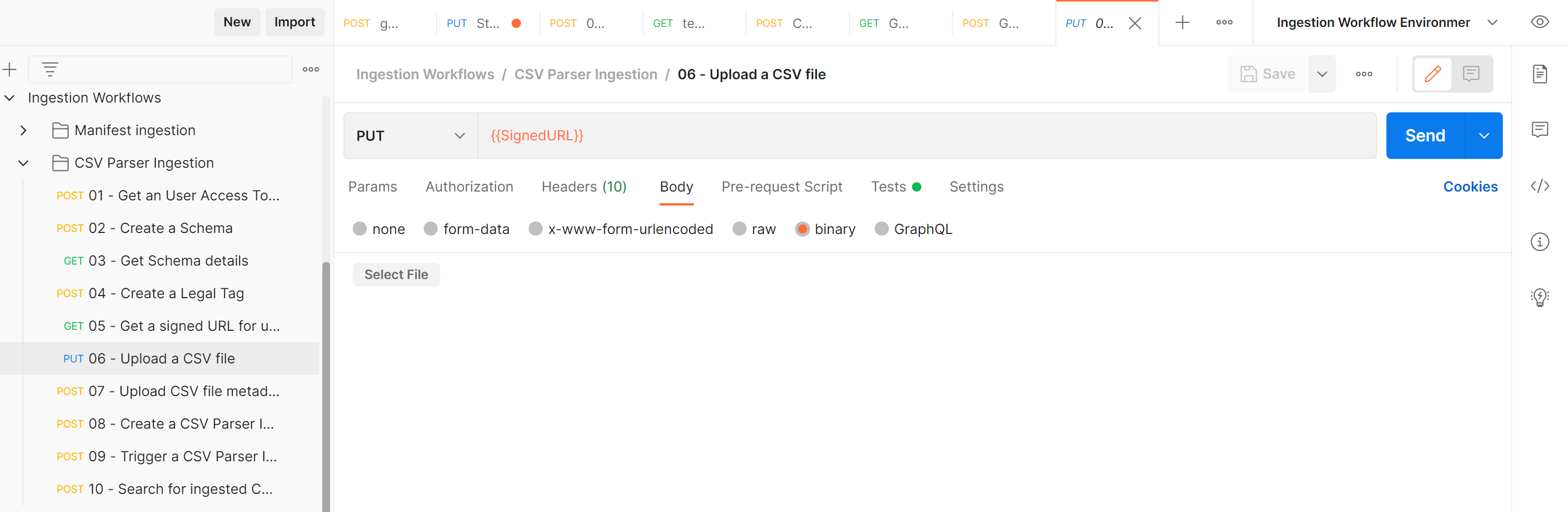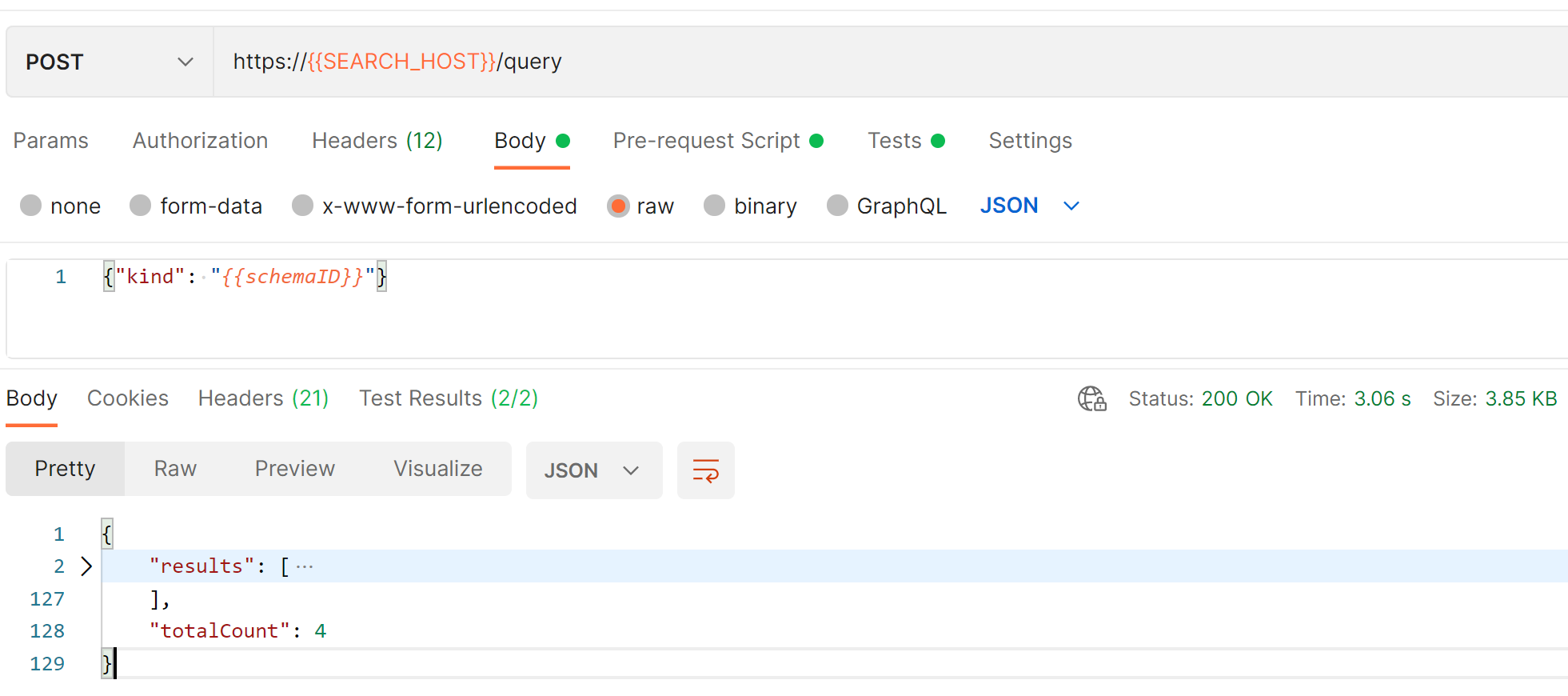チュートリアル: CSV パーサー インジェストを実行する
コンマ区切り値 (CSV) パーサー インジェストには、Azure Data Manager for Energy インスタンスに CSV ファイルを取り込む機能があります。
このチュートリアルでは、次の作業を行う方法について説明します。
- Postman を使用して、サンプルのウェルボア データ CSV ファイルを Azure Data Manager for Energy インスタンスに取り込む。
- Postman を使用して、CSV インジェスト中に作成されたストレージ メタデータ レコードを検索する。
前提条件
このチュートリアルを開始する前に、次の前提条件を満たしておいてください。
Azure Data Manager for Energy インスタンスの詳細を取得する
Azure Data Manager for Energy インスタンスが必要です。 まだお持ちでない場合は、「クイックスタート: Azure Data Manager for Energy インスタンスを迅速に作成する」の手順に従って作成します。
このチュートリアルでは、以下のパラメータが必要です。
パラメーター 使用する値 例 この値がある場所 CLIENT_IDアプリケーション (クライアント) ID 00001111-aaaa-2222-bbbb-3333cccc4444このアプリまたはクライアント ID は、アプリケーションを Microsoft ID プラットフォームに登録するときに使用します。 「アプリケーションを登録する」を参照してください。 CLIENT_SECRETクライアント シークレット _fl******************クライアント シークレットは、"アプリケーション パスワード" とも呼ばれ、アプリがそれ自体を識別するために証明書の代わりに使用できる文字列値です。 「クライアント シークレットを追加する」を参照してください。 TENANT_IDディレクトリ (テナント) ID 72f988bf-86f1-41af-91ab-xxxxxxxxxxxxAzure portal でアカウント名をポイントして、ディレクトリまたはテナント ID を表示します。 または、Azure portal で [Microsoft Entra ID]>[プロパティ]>[テナント ID] を検索して選択します。 SCOPEアプリケーション (クライアント) ID 00001111-aaaa-2222-bbbb-3333cccc4444この値は、前に説明したアプリまたはクライアント ID と同じです。 refresh_token更新トークンの値 0.ATcA01-XWHdJ0ES-qDevC6r...........認証トークンを生成する方法に従って、更新トークンを作成して保存します。 この更新トークンは、後でユーザー トークンを生成するために必要です。 DNSURI <instance>.energy.Azure.comAzure Data Manager for Energy インスタンスの概要ページでこの値を見つけます。 data-partition-idデータ パーティション <instance>-<data-partition-name>Azure Data Manager for Energy インスタンスの概要ページでこの値を見つけます。
ユーザーの管理ガイドに従って、このチュートリアルを実行しているユーザーに適切なエンタイトルメントを追加します。
Postman を設定して要求を実行する
Postman デスクトップ アプリをダウンロードしてインストールします。
次のファイルを Postman にインポートします。
Postman コレクションと環境変数をインポートするには、Postman へのデータのインポートの手順に従います。
Azure Data Manager for Energy インスタンスの詳細で取得した情報を使用して、Postman 環境の CURRENT VALUE を更新します。
CSV パーサー インジェストの Postman コレクションには、順番に実行する必要がある 10 個の要求が含まれています。
Postman コレクションをトリガーする前に、必ずインジェスト ワークフロー環境を選んでください。
[送信] ボタンを選択して各要求をトリガーします。
すべての要求で、予想される応答コードに照らして実際の API 応答コードが Postman によって検証されます。 不一致がある場合、テスト セクションに失敗が示されます。
成功した Postman 要求の例を次に示します。
失敗した Postman 要求の例を次に示します。
Postman を使用してウェルボア データを取り込む
Postman コレクションを使用してサンプル ウェルボア データの CSV ファイルを Azure Data Manager for Energy インスタンスに取り込むには、次の手順を実行します。
ユーザー アクセス トークンを取得する: 追加の API 呼び出しを認証するために使用されるユーザー トークンを生成します。
スキーマを作成する: CSV ファイルに存在する列に準拠するスキーマを生成します。
スキーマの詳細を取得する: 前の手順で作成したスキーマを取得し、検証します。
法的タグを作成する: データ コンプライアンスのために CSV データに追加される法的タグを作成します。
CSV ファイルをアップロードするための署名付き URL を取得する: CSV ファイルのアップロード先となる署名付き URL パスを取得します。
CSV ファイルをアップロードする: Wellbore.csv サンプルをローカル コンピューターにダウンロードし、[ファイルの選択] ボタンをクリックして Postman でこのファイルを選択します。
CSV ファイル メタデータをアップロードする: ファイルの場所や他の関連フィールドなどのファイル メタデータ情報をアップロードします。
CSV パーサー インジェスト ワークフローを作成する: CSV パーサー インジェスト ワークフローの有向非巡回グラフ (DAG) を作成します。
CSV パーサー インジェスト ワークフローをトリガーする: CSV パーサー インジェスト ワークフローの DAG をトリガーします。
取り込まれた CSV パーサー インジェスト ワークフローの状態を検索する: CSV パーサーの DAG 実行の状態を取得します。
Postman を使用して取り込まれたウェルボア データを検索する
Postman コレクションを使用して CSV インジェスト中に作成されたストレージ メタデータ レコードを検索するには、次の手順を実行します。
次のステップ
次のチュートリアルに進みます。